使用管口進行多重分量混合:練習 8 - 分析結果
本練習說明如何在模擬期間和之後分析結果。欲隱藏 CAD 曲面 (而非流體域),請在「顯示」(Show) 群組中的  「Flow Analysis 主體」(Flow Analysis Bodies) 與
「Flow Analysis 主體」(Flow Analysis Bodies) 與  「CAD 主體」(CAD Bodies) 之間切換。按一下
「CAD 主體」(CAD Bodies) 之間切換。按一下  「XY 繪圖面板」(XYPlot Panel) 可檢視 XY 繪圖。
「XY 繪圖面板」(XYPlot Panel) 可檢視 XY 繪圖。
 「Flow Analysis 主體」(Flow Analysis Bodies) 與
「Flow Analysis 主體」(Flow Analysis Bodies) 與  「CAD 主體」(CAD Bodies) 之間切換。按一下
「CAD 主體」(CAD Bodies) 之間切換。按一下  「XY 繪圖面板」(XYPlot Panel) 可檢視 XY 繪圖。
「XY 繪圖面板」(XYPlot Panel) 可檢視 XY 繪圖。檢視截面上的速度輪廓
1. 建立截面 Section 01。它會出現在「衍生的曲面」(Derived Surfaces) 底下。
2. 選取 Section 01。在「內容」(Properties) 面板的「模型」(Model) 標籤中,將選項設定為如下所列的值:
◦ 「類型」(Type) -「平面 X」(Plane X)
◦ 「方位」(Position) - 0.0555
3. 在「內容」(Properties) 面板的「視圖」(View) 標籤中,針對「曲面」(Surface) 將選項設定為如下所列的值:
◦ 「保留工程圖」(Keep drawing) -「是」(Yes)
◦ 「格點」(Grid) -「否」(No)
◦ 「輪廓」(Outline) -「否」(No)
◦ 「可變」(Variable) - Concentration:CH4 [-] : Component
◦ 「最小」(Min) - 0
◦ 「最大」(Max) - 0.6
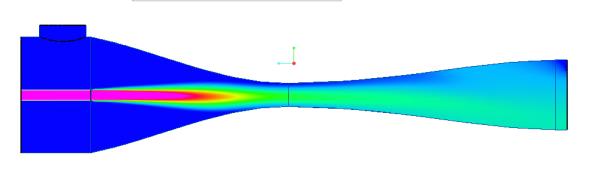 | 濃度:CH4 [-]:分量 0.6 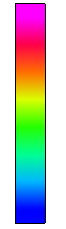 0.0 |
4. 在「內容」(Properties) 面板的「視圖」(View) 標籤中,針對「曲面」(Surface) 將選項設定為如下所列的值:
◦ 「保留工程圖」(Keep drawing) -「是」(Yes)
◦ 「格點」(Grid) -「否」(No)
◦ 「輪廓」(Outline) -「否」(No)
◦ 「可變」(Variable) - Concentration:O2 [-] : Component
◦ 「最小」(Min) - 0
◦ 「最大」(Max) - 0.1
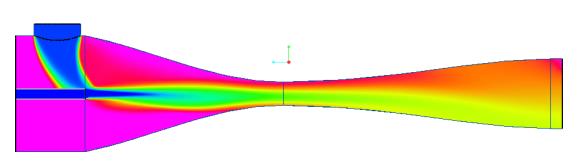 | 濃度:O2 [-]:分量 0.1 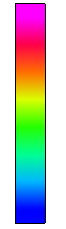 0.0 |
5. 在「內容」(Properties) 面板的「視圖」(View) 標籤中,針對「曲面」(Surface) 將選項設定為如下所列的值:
◦ 「保留工程圖」(Keep drawing) -「是」(Yes)
◦ 「格點」(Grid) -「否」(No)
◦ 「輪廓」(Outline) -「否」(No)
◦ 「可變」(Variable) - Concentration:H2O [-] : Component
◦ 「最小」(Min) - 0
◦ 「最大」(Max) - 0.6
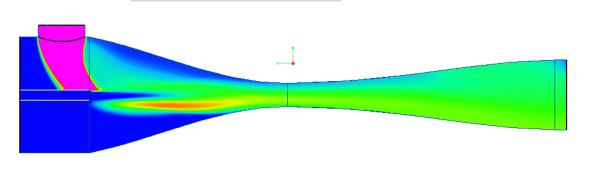 | 濃度: H2O [-]:分量 0.6 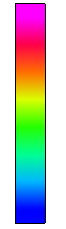 0.0 |
檢視截面上的壓力和等馬赫數線
1. 建立截面 Section 02。它會出現在「衍生的曲面」(Derived Surfaces) 底下。
2. 選取 Section 02。在「內容」(Properties) 面板的「模型」(Model) 標籤中,將選項設定為如下所列的值:
◦ 「類型」(Type) -「平面 Y」(Plane Y)
◦ 「方位」(Position) - 0.055
3. 在「內容」(Properties) 面板的「視圖」(View) 標籤中,針對「曲面」(Surface) 將選項設定為如下所列的值:
◦ 「保留工程圖」(Keep drawing) -「是」(Yes)
◦ 「格點」(Grid) -「否」(No)
◦ 「輪廓」(Outline) -「否」(No)
◦ 「變數」(Variable) -「壓力:[Pa]:流量」(Pressure: [Pa] : Flow)
◦ 「最小」(Min) - 100500
◦ 「最大」(Max) - 102000
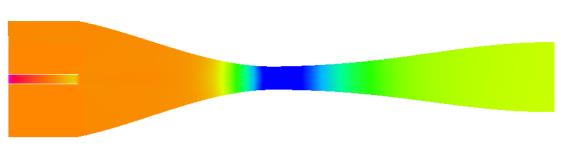 | 壓力: [Pa] : 流量 102000 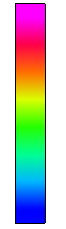 100500 |
4. 在「內容」(Properties) 面板的「視圖」(View) 標籤中,針對「曲面」(Surface) 將選項設定為如下所列的值:
◦ 「保留工程圖」(Keep drawing) -「是」(Yes)
◦ 「格點」(Grid) -「否」(No)
◦ 「輪廓」(Outline) -「否」(No)
◦ 「可變」(Variable) - 馬赫數:[-] :流動(Mach Number: [-] :Flow)
◦ 「最小」(Min) - 0
◦ 「最大」(Max) - 0.15
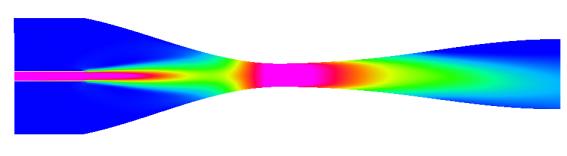 | 馬赫數:[-]:流動 0.15 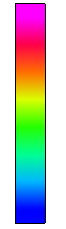 0 |
繪製在出口邊界處的溫度
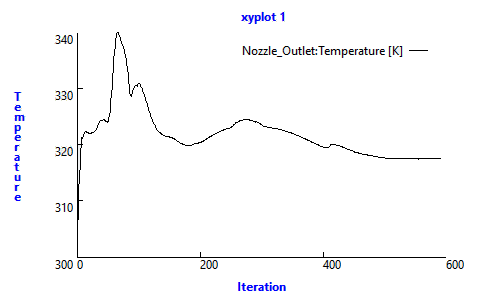
1. 在 > 下,選取 Nozzle_Outlet。
2. 按一下  「XY 軸座標圖」(XYPlot)。系統會在 Flow Analysis 樹中的xyplot1 > > 。
「XY 軸座標圖」(XYPlot)。系統會在 Flow Analysis 樹中的xyplot1 > > 。
 「XY 軸座標圖」(XYPlot)。系統會在 Flow Analysis 樹中的xyplot1 > > 。
「XY 軸座標圖」(XYPlot)。系統會在 Flow Analysis 樹中的xyplot1 > > 。3. 選取 xyplot1。
4. 在「內容」(Properties) 面板中,將「變數」(Variable) 設定為「溫度」(Temperature)。
 「邊界條件」(Boundary Conditions)
「邊界條件」(Boundary Conditions) 「一般邊界」(General Boundaries)
「一般邊界」(General Boundaries)